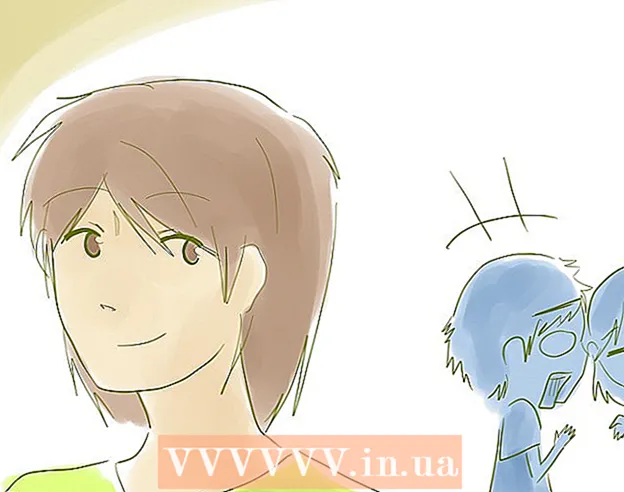Автор:
Eugene Taylor
Дата создания:
7 Август 2021
Дата обновления:
22 Июнь 2024

Содержание
- Шагать
- Метод 1 из 4: на ПК с Windows
- Метод 2 из 4: на Mac
- Метод 3 из 4: на iPhone
- Метод 4 из 4: на смартфоне с Android
- Советы
- Предупреждения
В этой статье вы можете прочитать, как узнать, сколько места осталось на вашем компьютере или смартфоне. Это отличается от проверки того, сколько памяти еще осталось, что обычно относится к ОЗУ (оперативной памяти) вашего компьютера.
Шагать
Метод 1 из 4: на ПК с Windows
 Открыть Старт
Открыть Старт  Открыть настройки
Открыть настройки  нажмите на Система. Это значок в виде компьютера на странице настроек.
нажмите на Система. Это значок в виде компьютера на странице настроек. - Если при открытии настроек вы попадаете не на главную страницу, а на другую, нажимайте кнопку «Назад» в верхнем левом углу экрана, пока кнопка «Назад» не исчезнет.
 Щелкните вкладку Место хранения. Вы можете найти эту опцию в верхнем левом углу страницы воспроизведения.
Щелкните вкладку Место хранения. Вы можете найти эту опцию в верхнем левом углу страницы воспроизведения.  Проверьте, сколько места используется на вашем жестком диске. Под заголовком «Локальное хранилище» вверху страницы вы увидите изображение вашего жесткого диска с категориями «Используемое количество» и «Свободное количество» ниже. В категории «Используемый номер» вы можете увидеть, какая часть жесткого диска вашего компьютера используется в настоящее время. В категории «Свободная сумма» вы можете увидеть, сколько места еще доступно.
Проверьте, сколько места используется на вашем жестком диске. Под заголовком «Локальное хранилище» вверху страницы вы увидите изображение вашего жесткого диска с категориями «Используемое количество» и «Свободное количество» ниже. В категории «Используемый номер» вы можете увидеть, какая часть жесткого диска вашего компьютера используется в настоящее время. В категории «Свободная сумма» вы можете увидеть, сколько места еще доступно. 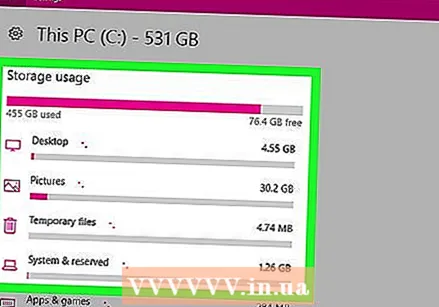 Откройте свой жесткий диск. Щелкните значок жесткого диска под заголовком «Локальное хранилище». Откроется обширный список, в котором вы можете увидеть, сколько места занимают все типы файлов, программ и т. Д. С его помощью вы сможете лучше определить, какие области следует очистить, чтобы освободить место на жестком диске.
Откройте свой жесткий диск. Щелкните значок жесткого диска под заголовком «Локальное хранилище». Откроется обширный список, в котором вы можете увидеть, сколько места занимают все типы файлов, программ и т. Д. С его помощью вы сможете лучше определить, какие области следует очистить, чтобы освободить место на жестком диске.
Метод 2 из 4: на Mac
 Откройте меню Apple
Откройте меню Apple 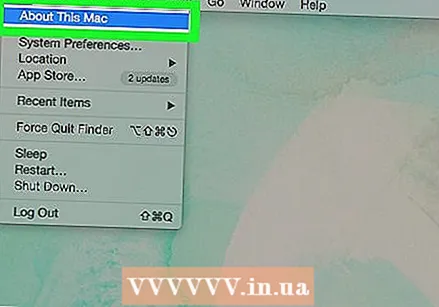 нажмите на Об этом Mac. Эта опция находится в верхней части раскрывающегося меню. Вы откроете новое окно.
нажмите на Об этом Mac. Эта опция находится в верхней части раскрывающегося меню. Вы откроете новое окно.  Щелкните вкладку Место хранения. Эта опция находится в верхней части окна «Об этом Mac».
Щелкните вкладку Место хранения. Эта опция находится в верхней части окна «Об этом Mac».  Проверьте место на жестком диске вашего Mac. В правом верхнем углу окна вы можете увидеть количество свободного места из общего объема доступного дискового пространства на вашем компьютере (например: «15 ГБ свободно из 249 ГБ»).
Проверьте место на жестком диске вашего Mac. В правом верхнем углу окна вы можете увидеть количество свободного места из общего объема доступного дискового пространства на вашем компьютере (например: «15 ГБ свободно из 249 ГБ»). - Вы также можете увидеть, какие программы занимают больше всего места на этой странице, с помощью подробного обзора с цветовой кодировкой.
- Если вы наведете курсор на цветной элемент, вы можете точно увидеть, сколько места занимает каждый из файлов, содержащих этот элемент (например, «Приложения»).
Метод 3 из 4: на iPhone
 Откройте настройки на вашем iPhone
Откройте настройки на вашем iPhone  Нажмите на
Нажмите на  Нажмите на Хранилище iPhone. Эта опция находится почти в самом низу экрана.
Нажмите на Хранилище iPhone. Эта опция находится почти в самом низу экрана.  Посмотреть используемое и свободное место на вашем iPhone можно здесь. В правом верхнем углу экрана вы увидите «Количество ГБ из используемого количества ГБ» (например: «45 ГБ из 128 ГБ используется»). Первое число относится к объему используемого пространства на вашем iPhone, а второе число относится к общему пространству для хранения на жестком диске вашего iPhone.
Посмотреть используемое и свободное место на вашем iPhone можно здесь. В правом верхнем углу экрана вы увидите «Количество ГБ из используемого количества ГБ» (например: «45 ГБ из 128 ГБ используется»). Первое число относится к объему используемого пространства на вашем iPhone, а второе число относится к общему пространству для хранения на жестком диске вашего iPhone. - Вычтя число «Используется» из общего числа, вы узнаете, сколько места в настоящее время доступно на вашем iPhone.
- Вы можете прокрутить вниз, чтобы увидеть, сколько места занимает каждое приложение.
Метод 4 из 4: на смартфоне с Android
 Откройте настройки на вашем смартфоне
Откройте настройки на вашем смартфоне 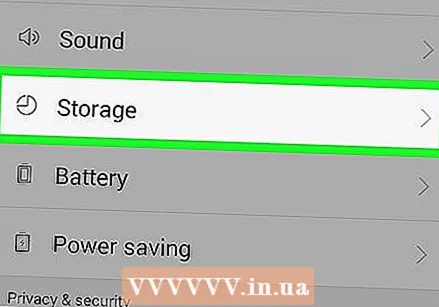 Нажмите на Хранилище и USB. Вы можете найти эту опцию в разделе «Устройство» меню настроек.
Нажмите на Хранилище и USB. Вы можете найти эту опцию в разделе «Устройство» меню настроек. - Вместо этого на Samsung вы должны Программы нажимать.
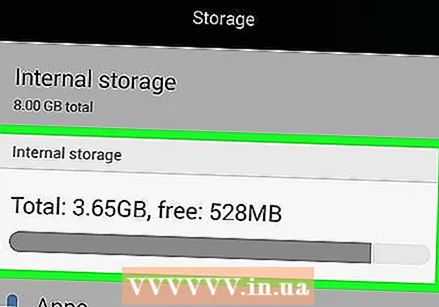 Проверьте объем памяти на вашем смартфоне с помощью Android. В верхней части экрана вы должны сказать: «X ГБ использовано из Y ГБ» (например, «8,50 ГБ использовано из 32 ГБ»). Вы также можете точно увидеть, сколько места занимает каждая отдельная часть вашего смартфона.
Проверьте объем памяти на вашем смартфоне с помощью Android. В верхней части экрана вы должны сказать: «X ГБ использовано из Y ГБ» (например, «8,50 ГБ использовано из 32 ГБ»). Вы также можете точно увидеть, сколько места занимает каждая отдельная часть вашего смартфона. - На Samsung сначала нужно провести вправо, на вкладку SD Card.
Советы
- Доступного места на жестком диске вашего устройства всегда меньше, чем было на нем, когда вы его купили. Это связано с тем, что часть места на жестком диске используется операционной системой и необходимыми для нее файлами.
- Если вы пытаетесь освободить место на вашем компьютере, убедитесь, что вы не можете освободить место на жестком диске, просто перетащив файлы в корзину; чтобы освободить больше места, вам нужно очистить корзину
Предупреждения
- Если ваш жесткий диск заполнен, вам придется удалить другие, прежде чем вы сможете снова сохранить файлы или программы.
- Традиционные жесткие диски всегда работают со скоростью ниже максимальной, когда они заполнены более чем наполовину. У вас нет такой проблемы с так называемым твердотельным накопителем (SSD).